Diamondcrysta RDT196LMの取扱説明書・マニュアル [全41ページ 1.61MB]
rdt196lm2.pdf
http://www.mitsubishielectric.co.jp/.../rdt196lm2.pdf - 1.61MB
- キャッシュ
52546view
41page / 1.61MB
困ったとき故障かな?と思ったら表示されないときは… このようなときは、チェックしてください。症 状原因と対処電源ランプが点灯しない場合電源スイッチが入っていない可能性がありますので、確認してください。P10電源コードが正しく接続されていない可能性がありますので、確認してください。画面に何も映らない状 態P17P18電源コンセントに正常に電気が供給されているか、別の機器で確認してください。くじご使にの全⋮ 使お用願上いのは各らの部たき使電源ランプが橙色に点灯している場合用の準備機能困っ録突然、画面が表示されなくなった用語んいパワーマネージメント機能が作動している可能性があります。キーボードの適当なキーを押すか、マウスを動かしてください。P27P14P14−電源ランプが緑色に点滅している場合付説P33コンピューターの電源が入っていない可能性がありますので、確認してください。た解P14P24信号ケーブルが本機またはコンピューターのコネクターに正しく接続されていない可能性がありますので、確認してください。安めP24変換アダプターが正しく接続されていない可能性がありますので、確認してください。たP23● O S D画面が表示されない場合は故障の可能性があります。販売店または「修理相談窓口」にご相談ください。の「SELECT」ボタンを押してOSD画面を表示し、以下の項目を確認してください。● O S D画面が正常に表示され、ブライトネス()を調節してもコンピュー)とコントラスト(ターの画面が表示されない場合は、コンピューターとの接続、コンピューターの周波数、解像度、出力信号の種類を確認してください。用にき −● 正常な状態でO S D画面が表示された場合は、ブラ)とコントラスト()を調節しイトネス(てください。前電源ランプが緑色に点灯している場合−電源コードをコンピューターの本体の電源コンセントに接続している場合は、コンピューターの電源を入れていない可能性があります。コンピューターの電源が入っているか確認してください。もと参照さく本機が故障している可能性があります。販売店または「修理相談窓口」にご相談ください。P33正常に表示されていた画面が、暗くなったり、ちらつくようになったり、表示しなくなった場合信号ケーブルの接続が外れていませんか?接続されているすべてのケーブルを抜き、接続し直してください。P14新しい液晶パネルとの交換が必要です。販売店または「修理相談窓口」にご相談ください。P33※ 液晶ディスプレイに使用しているバックライトには寿命があります。28�
参考になったと評価
 123人が参考になったと評価しています。
123人が参考になったと評価しています。








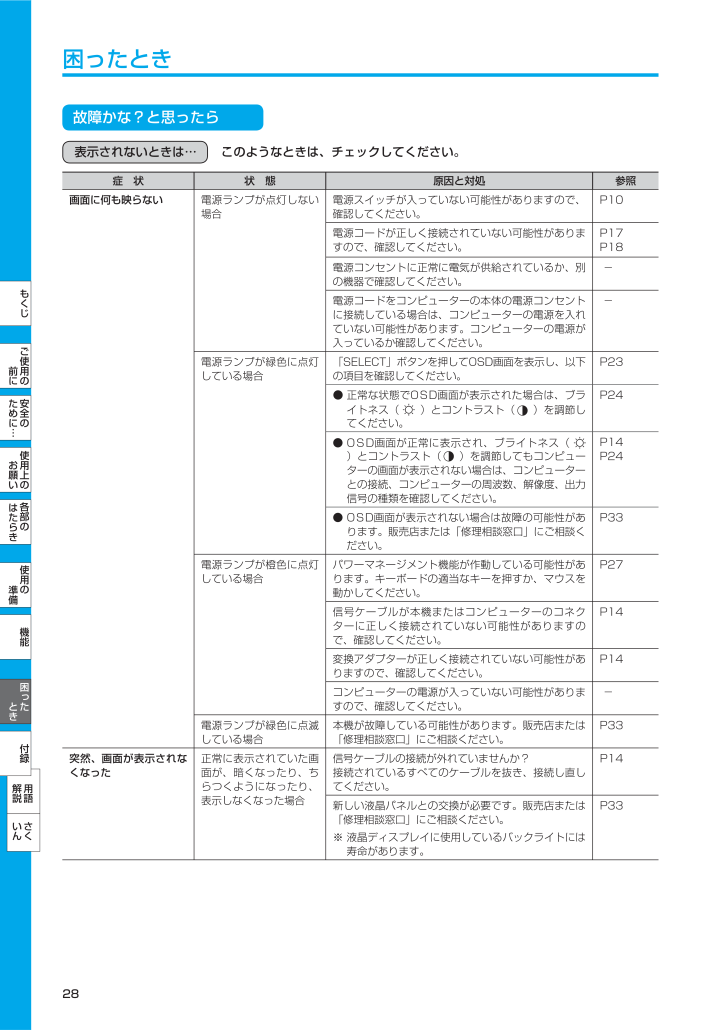
 123人が参考になったと評価しています。
123人が参考になったと評価しています。



